O Google Chrome é um dos navegadores mais populares entre os internautas. O navegador conta com muitas funcionalidades que permitem, entre elas, esconder as guias de navegação no Android.
Sendo assim, só é possível ver as páginas abertas nesse modo após desbloquear o celular com a impressão digital ou código PIN.
O Olhar Digital trouxe as principais curiosidades e um passo a passo de como usar a navegação privada no Chrome pelo celular.
Leia mais:
- Como bloquear anúncios pesados no Google Chrome
- Como fazer uma limpeza no Chrome para liberar espaço no celular
- Novo recurso do Chrome deixa o navegador 10% mais leve
O que é?
A princípio, o recurso é parecido aos métodos de proteção adotados pela apple em seus smartphones com o tempo de uso, que bloqueia de forma automática o acesso a determinados aplicativos no sistema.
Em suma, o bloqueio de guias anônimas funciona especialmente para elas e não interfere na utilização do navegador em guias comuns.
A princípio o recurso encontra-se na versão não oficial, mas já está disponível para os usuários experimentalmente — em vez de função ativada por padrão no Android.
Assim sendo, para testar esse recurso o usuário deve fazer a atualização do navegador para a versão 105 ou superior.
Ativando a proteção de guias anônimas
Para ativação a flag experimental de bloqueio de guias anônimas, o usuário deve seguir os passos logo abaixo:
O primeiro passo para ativar o sistema de segurança é abrir o Google Chrome e digitar (chrome://flags/#incognito-reauthentication-for-android) na barra de endereço.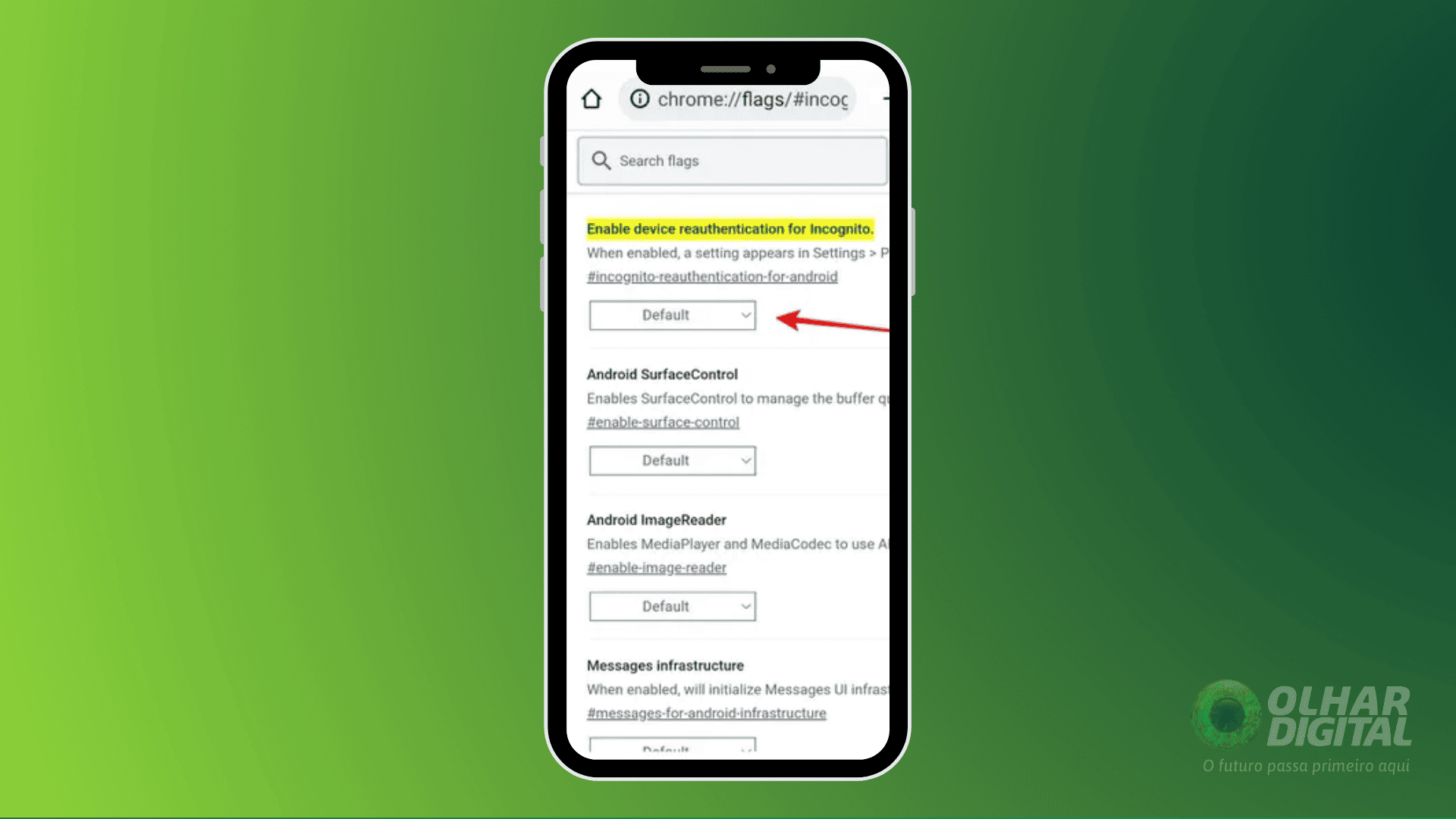
O usuário deve tocar no menu suspenso em ‘Enable device reauthentication for Incognito’. Em seguida é necessário selecionar “Enable”;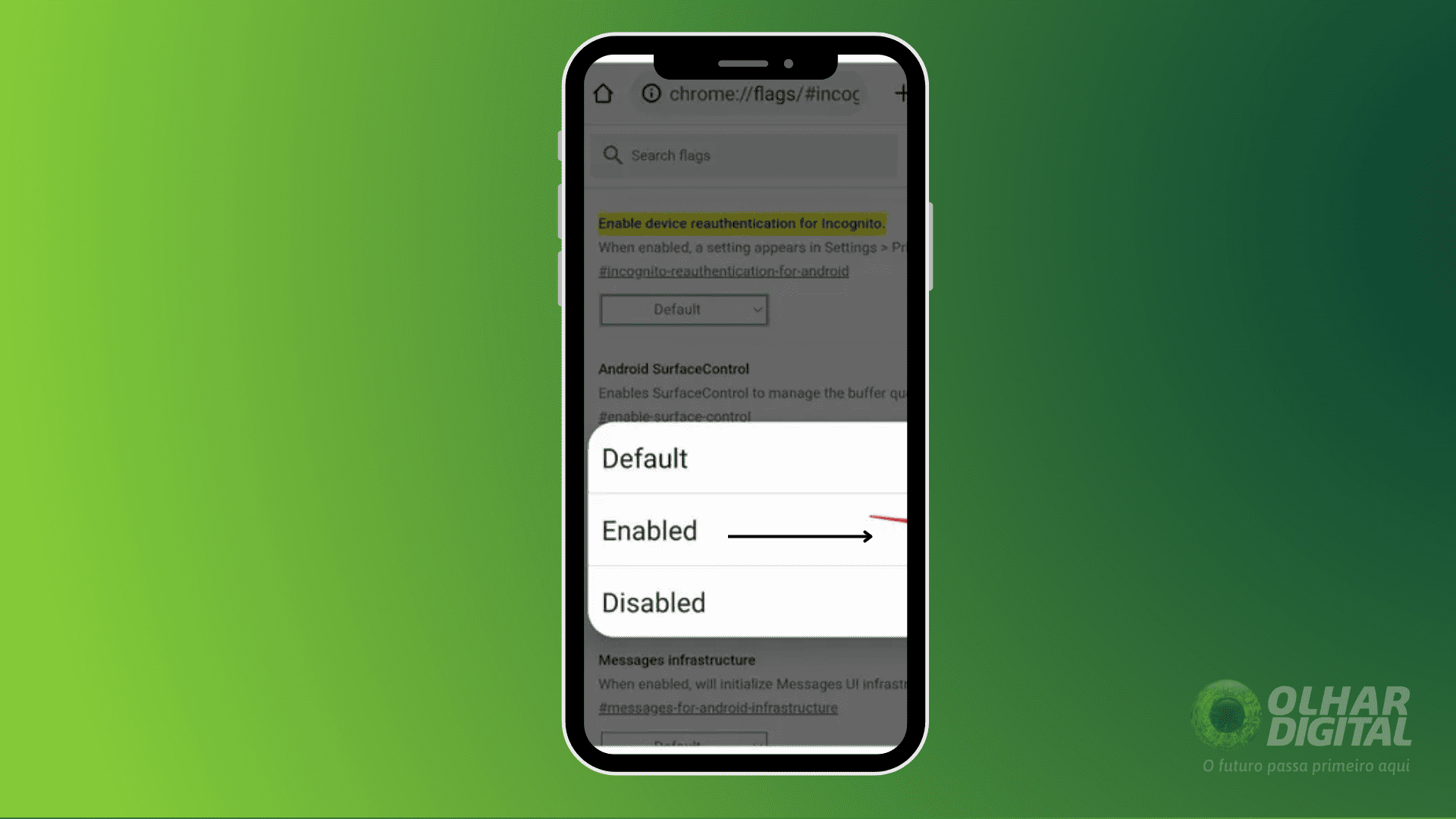
Nesta etapa o usuário deve reiniciar o navegador e consecutivamente liberar a função nas configurações do aplicativo.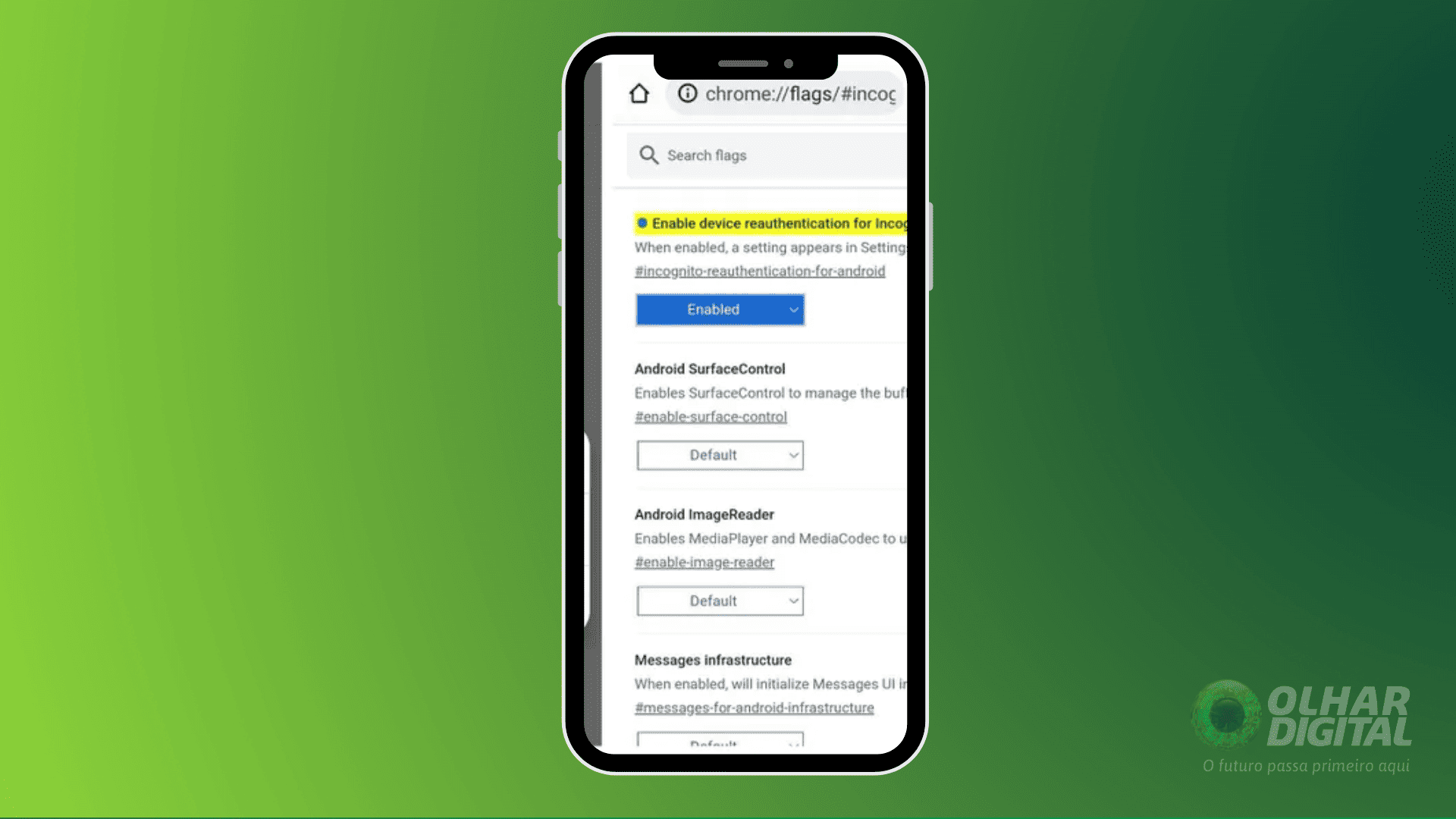
Ative a função no Google Chrome do PC
Assim como no Chrome para Smartphone, em computadores também é possível utilizar a função de segurança como segue o passo a passo logo abaixo:
No navegador, abra a seção “Configurações”;
Em configurações o usuário deve buscar pela seção ‘Privacidade & Segurança’;
Internamente na opção ‘Privacidade & Segurança’ o usuário deve ativar a opção “Bloquear guias anônimas quando sair do Chrome”;
Após ativar o sistema de segurança do Chrome para PC, o usuário deve verificar se após a saída da tela anônima está funcionando como planejado.

(Imagem: Lucas Gabriel MH)
Vale ressaltar
A princípio, quando o recurso estiver disponível para todos na versão pública do Google Chrome, você não precisará ativar a flag. Assim sendo, sempre que abrir guias anônimas, o app pedirá um método de desbloqueio para visualizar as páginas.
Já assistiu aos novos vídeos no YouTube do Olhar Digital? Inscreva-se no canal!




